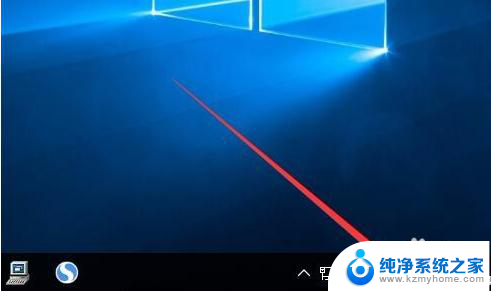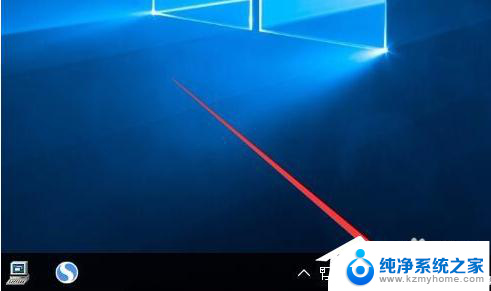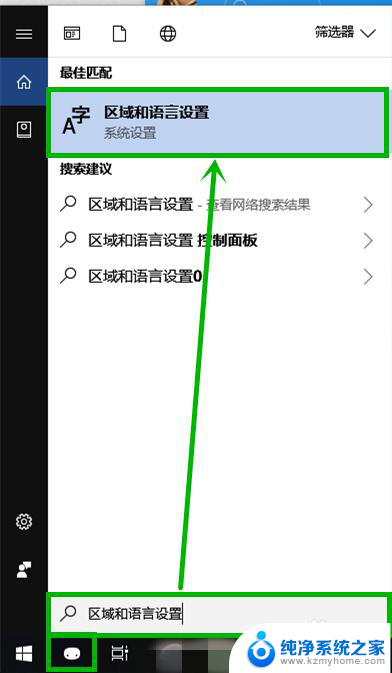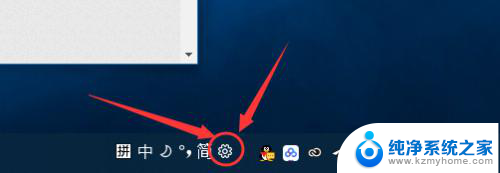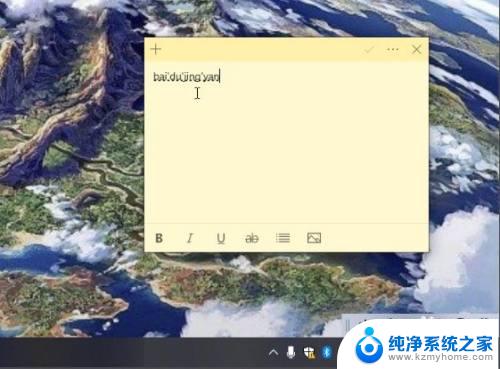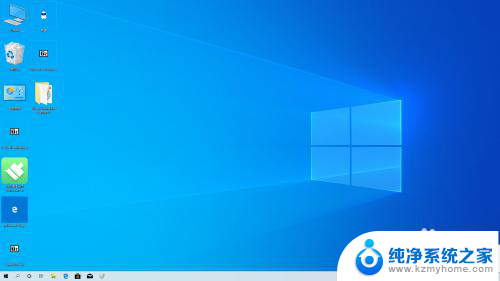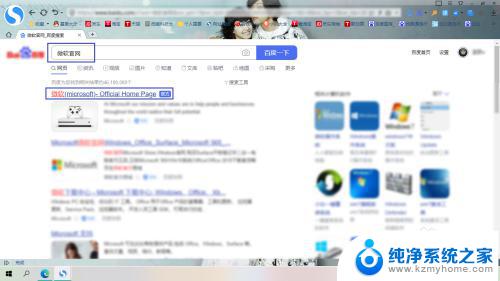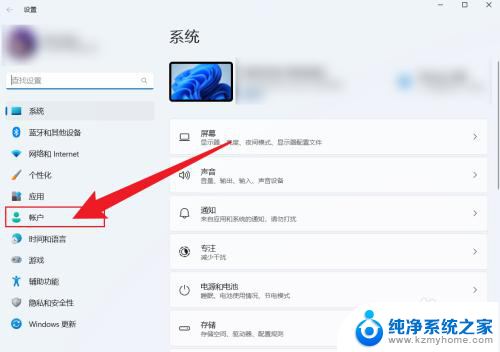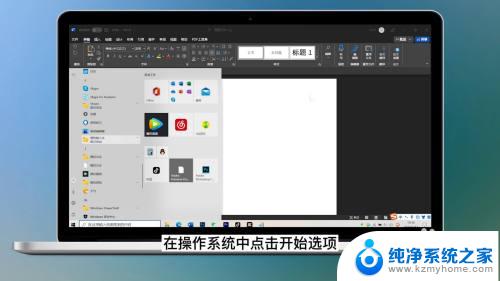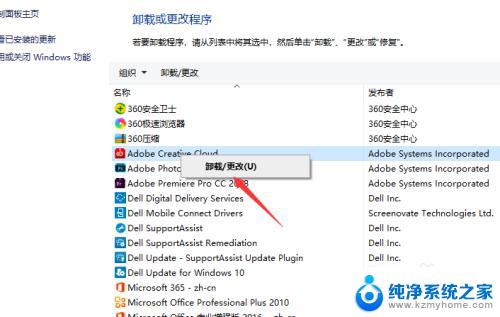win10微软拼音如何卸载 如何彻底删除Win10上的微软拼音输入法
更新时间:2024-08-02 15:19:14作者:kzmyhome
Win10系统自带的微软拼音输入法在使用过程中可能会出现一些问题,比如占用系统资源、影响输入速度等,如果你不喜欢微软拼音输入法,或者想尝试其他输入法,那么你可能需要将其卸载。在Win10系统中彻底删除微软拼音输入法并不是一件简单的事情。接下来我们将介绍如何在Win10系统上彻底删除微软拼音输入法。
操作方法:
1.点击【开始】按钮,点击【设置】按钮;
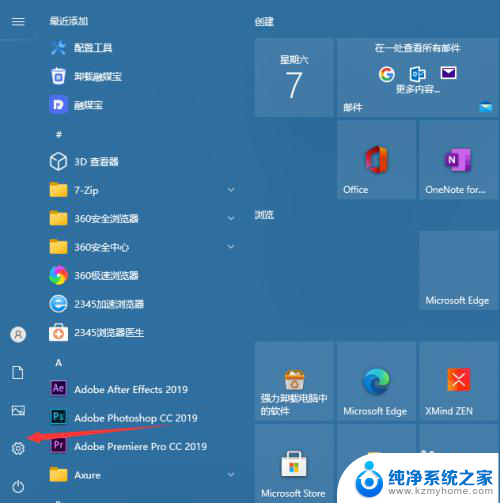
2.在设置中找到并点击【时间与语言】;
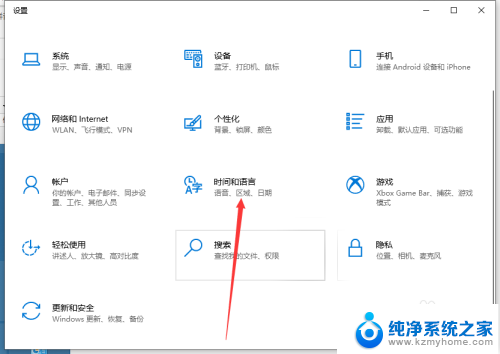
3.点击左侧的【语言】选项卡;
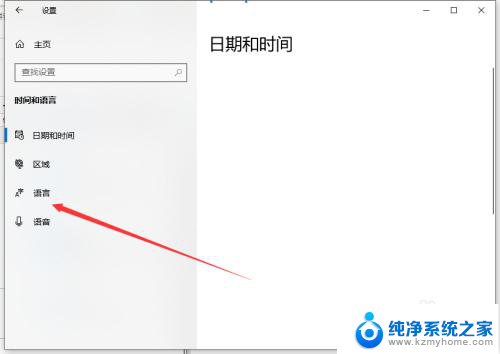
4.点击正在使用的语言。点击【选项】按钮;
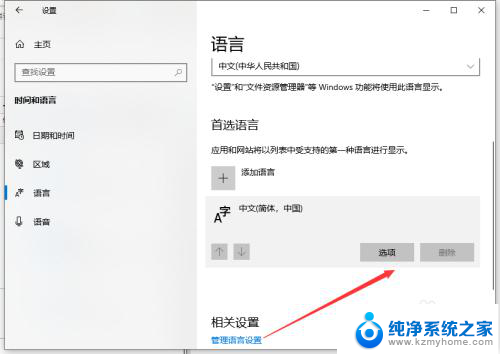
5.点击其中的【微软拼音】,点击【删除】按钮即可。
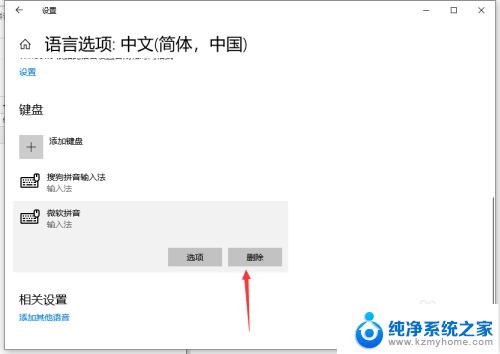
以上就是如何卸载win10微软拼音的全部内容,如果还有不清楚的用户可以参考以上步骤进行操作,希望对大家有所帮助。